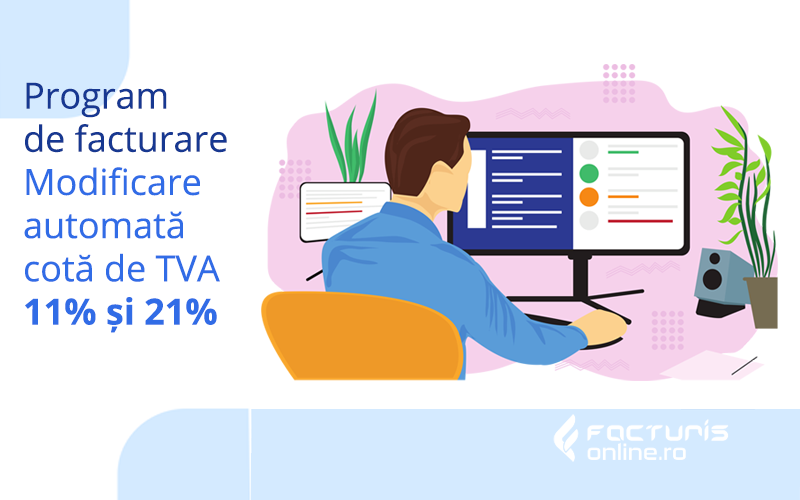- Se introduce numele produsului (sau al serviciului);
- Se introduce valoarea lui;
- Se selecteaza moneda;
- Se apasa butonul Salveaza, dupa care produsul introdus va aparea in lista din fereastra.
- Se selecteaza produsul dorit din lista (se pot selecta pentru stergere mai multe produse din lista);
- Se apasa butonul Sterge Selectate, dupa care produsele selectate vor disparea din lista.
- Se da dublu-click pe produsul dorit din lista;
- Se modifica datele produsului;
- Se apasa butonul rosu Modifica.
- Se apasa butonul Import;
- Se selecteaza fisierul text (care indeplineste formatul cerut) cu ajutorul butonului Browse;
- Se apasa butonul Open, dupa care produsele vor aparea in lista de produse;
– Nr. Crt. – Nume Produs – Unitatea de Masura – Pret fara TVA – Pret cu TVA – Moneda – Cod EAN – Cod Produs – Observatii 1 – Observatii 2 – Tip Produs – Pret 2 fara TVA – Pret 2 cu TVA – Pret 3 fara TVA – Pret 3 cu TVA – Cota TVA – Categorie Produse – Accize
Prima linie va fi capul de tabel si aceasta linie nu se citeste la import. Produsele care exista deja in Nomenclatorul de Produse cu acelasi nume/cod nu se vor mai importa pentru a nu fi duplicate. Ele vor fi doar updatate. Un astfel de fisier gasiti in directorul unde este instalat programul (in directorul Modele). Acest program de facturare permite importul de produse si din fisierul ce rezulta din exportul produselor in fisier .csv. Astfel se pot exporta sau importa produse dintr-un program Facturis in alt program Facturis. Pentru a exporta produsele, apasati butonul Excell sau apasati click-dreapta si puteti exporta in fisier Excell, CSV, Text, fisier delimitat de Pipe(|). Puteti printa produsele prin apasarea butonului Print. Apasand click-dreapta aveti posibilitatea sa faceti un Upload al nomenclatorului de produse pe FTP. Aceasta functie este foarte utila in special pentru cei cu magazine on-line, ei putand astfel sa faca o corelatie intre site-ul cu vanzare on-line si programul Facturis.